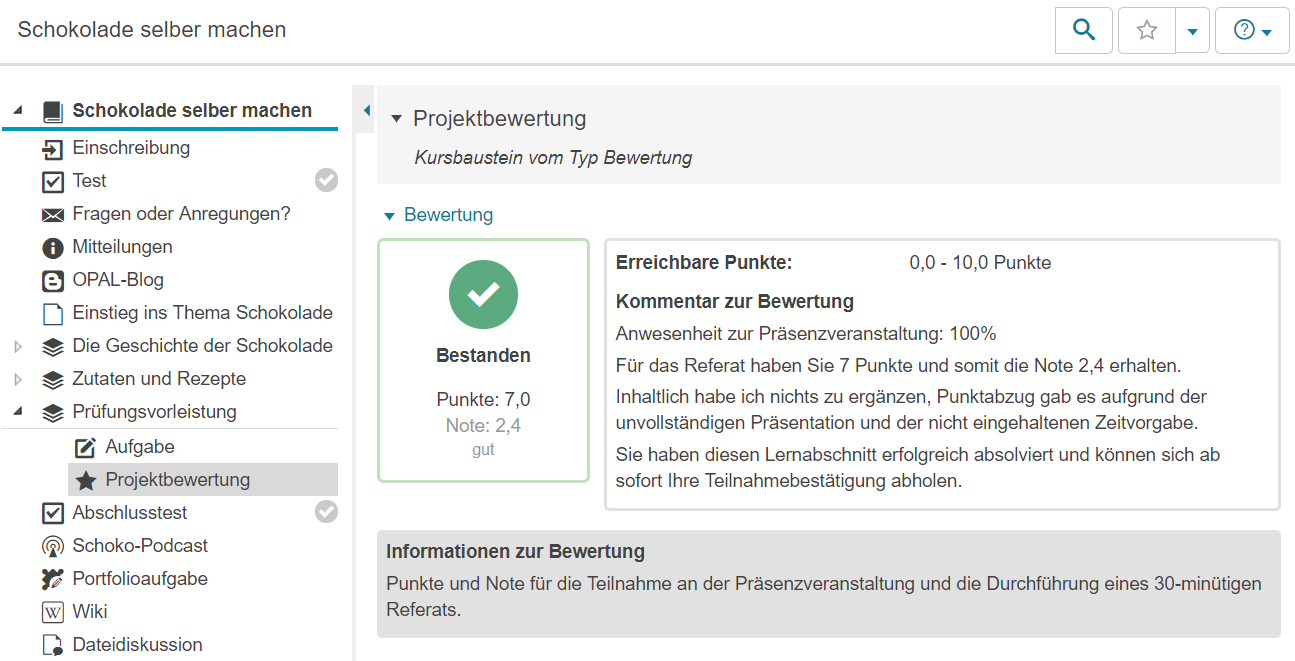Bewertungsformular konfigurieren
Im Tab Bewertung konfigurieren Sie die Grundeinstellungen zur Bewertung des gewälten Kursbausteins und damit die Ansicht des Bewertungsformulars im Bewertungswerkzeug sowie die im Kursrun für den Nutzer verfügbaren Informationen zur Bewertung.
Konfigurationsansicht im Kurseditor | Resultierende Ansicht eines Bewertungsformulars im Bewertungswerkzeug | Ansicht der Bewertung aus Sicht des Nutzers |
|---|---|---|
|
|
|
Sie können dabei folgende Optionen einstellen:
Punkte vergeben | Wenn Sie die Checkbox markieren, können Sie jedem zu bewertenden Nutzer im Bewertungsformular Punkte vergeben. Legen Sie anschließend den Punktrahmen fest:
Wenn Sie die Checkbox nicht ankreuzen, wird dieses Feld im Bewertungsformular nicht angezeigt. |
|
|---|---|---|
Note vergeben | Wählen Sie in der Liste den Eintrag Ja, wenn im Bewertungsformular eine Note vergeben werden soll. Wenn Sie Nein wählen, kann im Bewertungsformular keine Note vergeben werden. | |
Bestanden/Nicht bestanden ausgeben | Ist diese Checkbox markiert, kann im Bewertungsformular der Status Bestanden bzw. Nicht bestanden vergeben werden. | |
Art der Ausgabe | Diese Auswahl ist nur verfügbar, wenn Sie die Checkbox Bestanden/Nicht bestanden ausgeben markiert haben. Sie haben hier die Möglichkeit zu bestimmen, ob der Status bestanden bzw. nicht bestanden aufgrund einer Punkteschwelle automatisch vergeben wird oder ob der Betreuer dies manuell für jeden zu bewertenden Benutzer vergeben soll.
| |
Individueller Kommentar | Wenn Sie die Checkbox markieren, haben Sie im Bewertungsformular die Möglichkeit, jedem Benutzer einen individuellen Text als Kommentar zur Bewertung zu geben. Dieser Text wird dem Nutzer im Kursrun in der rechten Bewertungsbox angezeigt. | |
Hinweis für alle Benutzer | Geben Sie hier einen Text ein, der allen Nutzern in der Kursansicht des Kursbausteins angezeigt wird. Dieses Feld eignet sich beispielsweise, um Bewertungskriterien zu beschreiben. Der eingetragene Text wird in einer eigenen Box mit dem Titel Informationen zur Bewertung angezeigt, unabhängig davon ob bereits eine Bewertung vorliegt oder noch nicht. | |
Hinweis für Betreuer | Geben Sie hier einen Text ein, den ein Bewerter sieht, wenn er die Bewertung für einen Kursteilnehmer vornimmt. Dieser Text wird im Bewertungswerkzeug direkt über dem Bewertungsformular in einer eigenen Box mit dem Titel Bewertungsinformationen angezeigt. | |
Zertifikate verwenden | Je nach System- und Kurskonfiguration kann zu einem Kursbaustein Bewertung ein Zertifikat erstellt werden, wenn ein Nutzer für diesen Kursbaustein den Status bestanden erhält. Ausführliche Informationen enthält der Abschnitt Bewertung>Zertifikate. |
|
Peer Review | Zum Kursbaustein Aufgabe ist zusätzlich die Bewertung über ein Peer Review möglich. Beim Peer Review können sich die Teilnehmer gegenseitig anonym beurteilen. Aus dieser Beurteilung entsteht eine Gesamtbewertung für die eingereichte Aufgabe. Ausführliche Informationen zum Peer Review und zu den Konfigurationsoptionen enthält der Abschnitt Bewertung>Peer Review. |
|